1、插入圆...

1、插入圆形。如图:
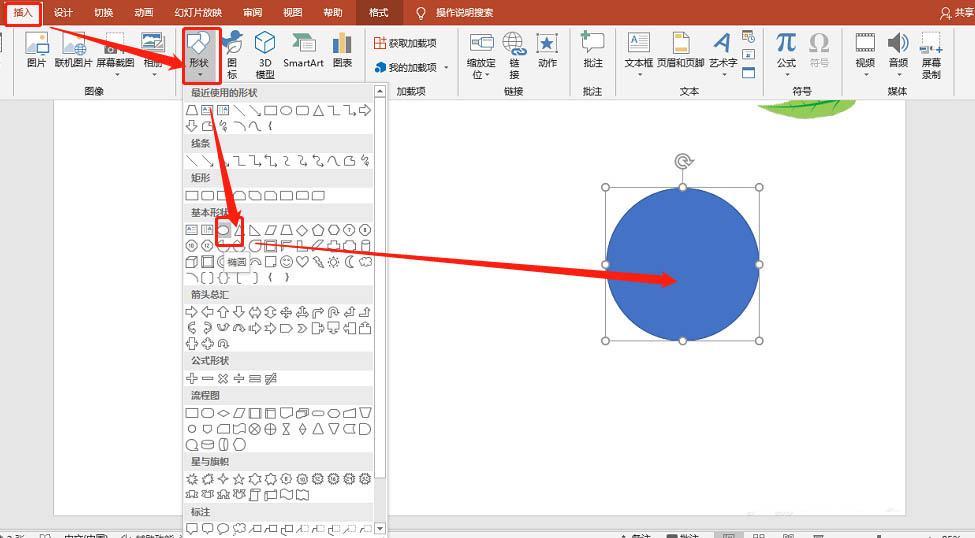
2、为圆形编辑顶点。如图:
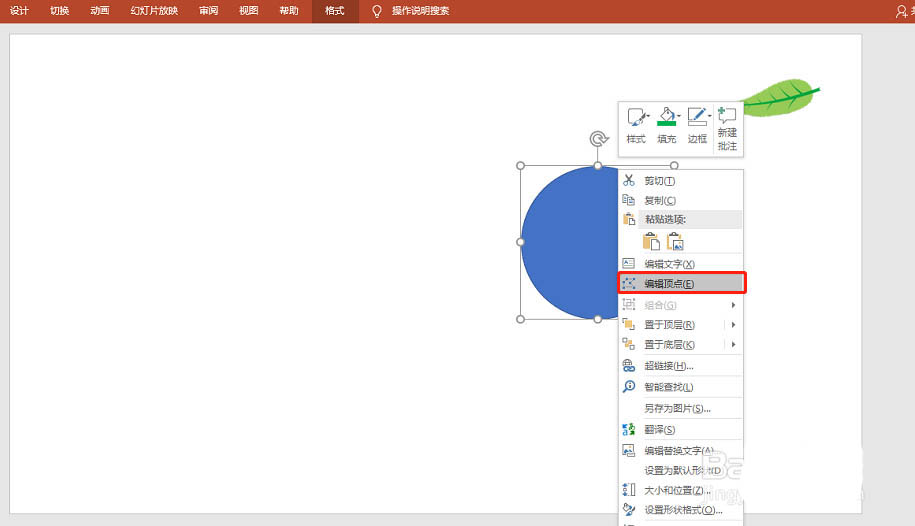
3、添加顶点,并调整顶点,使之符合叶子轮廓。如图:

4、插入梯形,同时编辑顶点。如图:
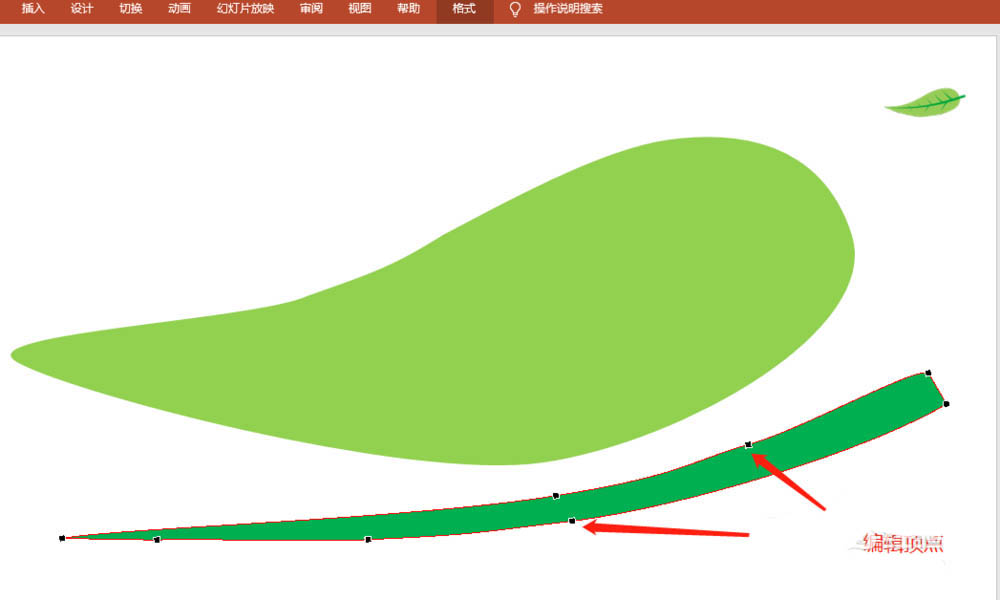
5、将梯形多复制几个,同时缩小如图:
ppt怎么制作滑动解锁的动画效果?
ppt怎么制作滑动解锁的动画效果?手机经常有滑动解锁的时候,想要制作一个滑动解锁的动画效果,该怎么制作这个动画效果呢?下面我们就来看看详细的教程,需要的朋友可以参考下

6、复制出一个梯形,并翻转。如图:
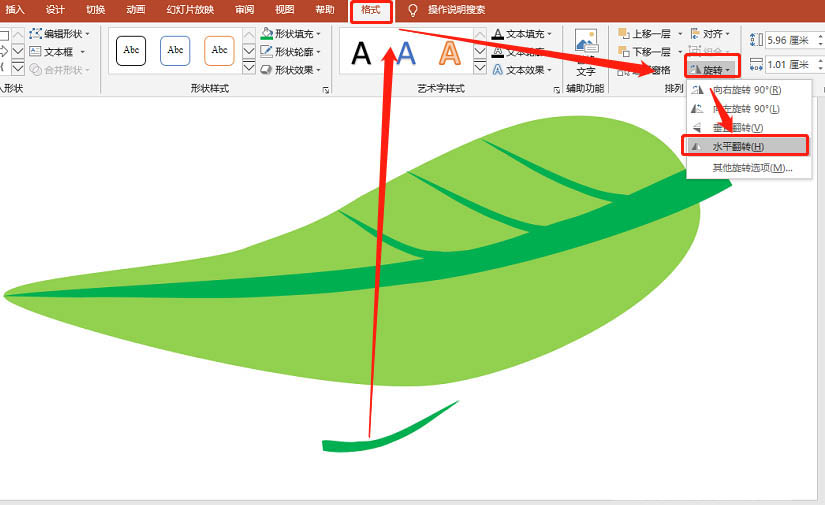
7、将反转后的梯形,多复制几个。如图放置:
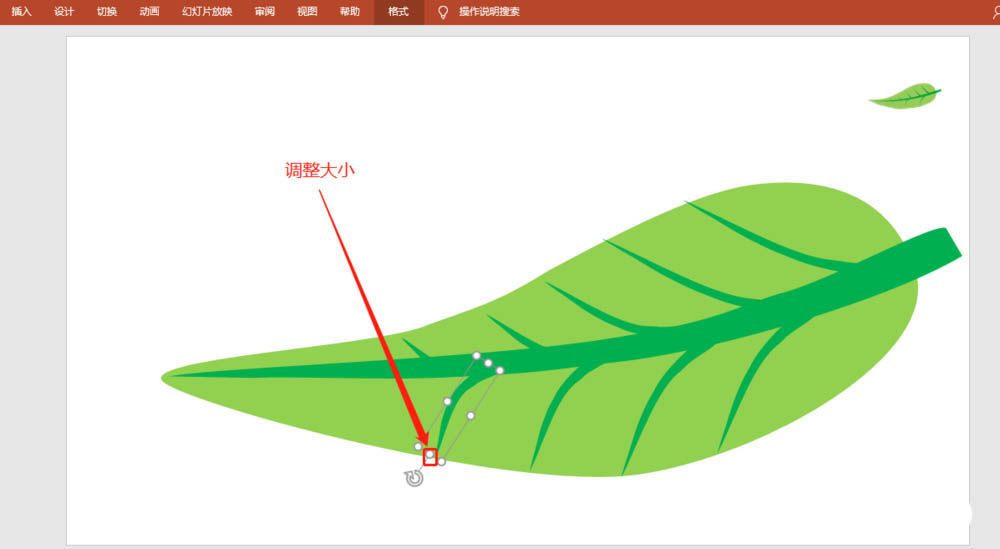
8、全部选中,组合即可。如图:
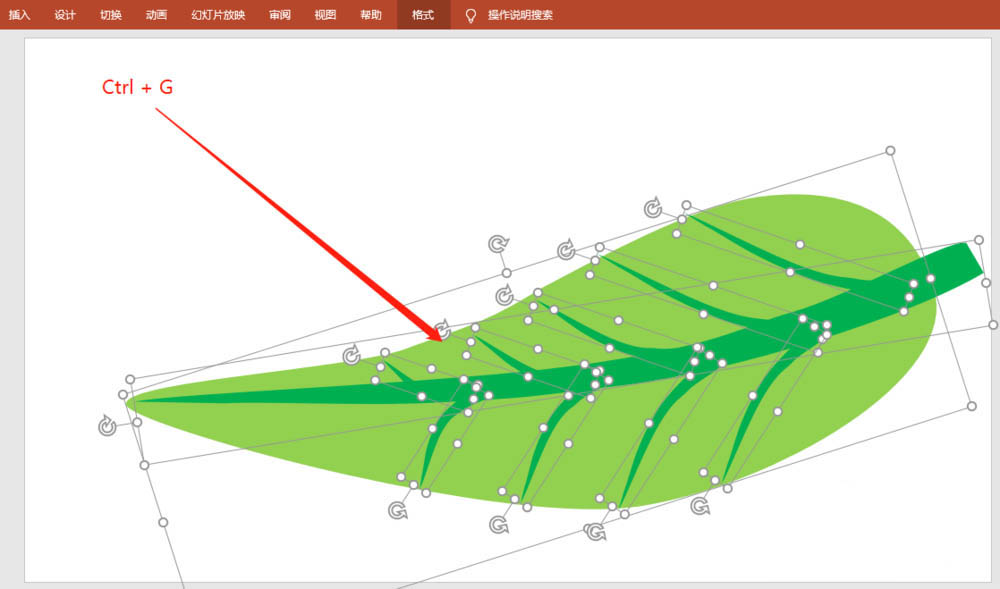
总结:
1、插入圆形做叶子,插入梯形作叶枝。
2、调整顶点即可。
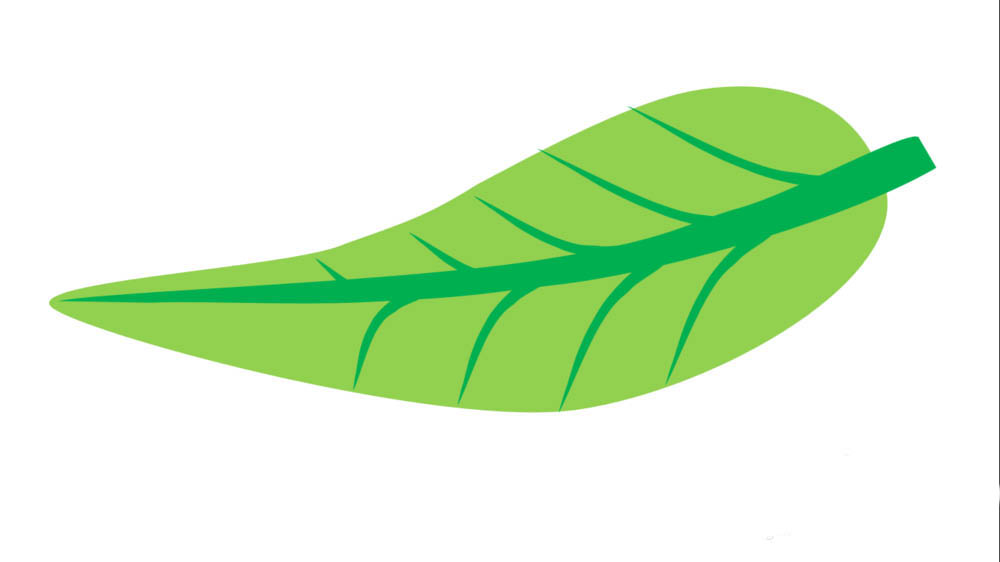
以上就是ppt叶子图标的画法,希望大家喜欢,请继续关注脚本之家。
相关推荐:
ppt怎么设计六角图标? ppt绘制漂亮标志的教程
ppt怎么设计六角图标?ppt中想要制作一个图标,该怎么制作六角形的图标呢?下面我们就来看看ppt绘制漂亮标志的教程,需要的朋友可以参考下






